版本按鈕在使用處標籤上為啟用。
在包含標籤上,版本是作為版本下拉式清單的標籤。您可以選擇特定的版本,但無法選擇 <所有版本>。
在「檔案視圖」中選擇資料保險箱檔案後,請在使用處標籤上執行下列動作之一:
- 若要顯示參考選定檔案的所有版本之檔案,請在上方的下拉式清單左側,按一下
 。
。版本: 按鈕隨即強調顯示,且下拉式清單會顯示 <所有版本>。

顯示所有版本後,就無法選擇顯示特定組態。
- 若要顯示參考選定檔案的特定版本之檔案,請按一下
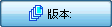 。
。版本按鈕不再強調顯示,而且您可以從下拉式清單中選擇特定版本。

強調顯示的組態按鈕指出您可以從下拉式清單中選擇組態。